本稿では、間取り図を3D化するアプリの選び方と活用の勘所を、入力→検証→共有→連携の順に整理します。目的を一行に絞り、短いサイクルで試作と修正を回すと、迷いはほどけます。家族の意見も集まりやすくなり、設計やリフォームの打合せが具体化します。
- 最初は目的を一行で固定し迷走を防ぐ
- 写真やPDFからの入力で時間を短縮
- 家具三点で動線の核を早期に決める
- 朝昼夜の光を切替え印象の差を可視化
- 画像と短文で家族に共有し理解を促進
- 出力規格を整え打合せの速度を上げる
- スマホは視点確認に特化し疲れを軽減
- プロ連携で構造と法規の観点も補強
間取り図を3D化するアプリを選ぶ基準|成功のコツ
最初に決めるのは「何を確かめたいか」です。動線なのか、採光なのか、あるいは家具の納まりかで適した機能が変わります。間取り図を3D化するアプリは、ブラウザ型とアプリ型に大別できます。導入の軽さと共有のしやすさ、そして歩行視点の滑らかさを基準に、まず二つほどを触り比べるのが近道です。
無料の範囲でも、壁の入力、窓や建具の配置、家具ライブラリの活用、簡易レンダリング、リンク共有まで一通り体験できます。重要なのは、短時間で仮説を作り、違和感を言語化して直す往復です。凝った表現は後半に回して体力を温存すると、判断の質が上がります。
手順ステップ
①目的を一行で記す。②既存の間取り図を用意。③アプリで外形と壁を立てる。④ダイニング・ソファ・ベッドの三点を置く。⑤歩行視点で回遊を確認。⑥気づきを画像と短文で保存。
A. 家族と共有が多いならブラウザ型PCが楽です。移動が多いならタブレットで視点確認に特化すると続きます。
Q. 無料版でも十分に検証できますか。
A. 動線や採光の初期検証には十分です。高品質の画像出力や複雑な形状は有料に利がありますが、序盤は不要な場面が多いです。
Q. 3D酔いが心配です。
A. 視点移動の速度を落とし、角度を小刻みに変えると和らぎます。マウスやタッチの感度も低めが目安です。
目的を一行で固定し判断の軸を作る
「朝の回遊が詰まらないかを確認」「視線の抜けをLDK中心で確かめる」など、一行の目的を画面に貼ります。検討中に要望が増えても、次の周回に回せます。目的が固定されると、機能の迷いが消え、作業時間の見積もりも安定します。
ブラウザ型とアプリ型の違いを掴む
ブラウザ型は導入が軽く、共有リンクが使いやすい特長があります。アプリ型はオフラインでも安定し、細かな編集に強い場面が多いです。端末性能や回線状況、家族の閲覧環境を踏まえ、相性で選ぶとストレスが減ります。
画像取込みやスキャンの精度を理解する
紙の図面を撮影して下絵に使う方法は手早い反面、歪みが入りやすいです。スキャンやPDFの読み込みは座標が安定します。いずれもスケール合わせを早い段階で済ませると、後の寸法のズレが抑えられます。
家具ライブラリは編集性を重視する
アイテム数より大切なのは、寸法や高さが編集しやすいことです。座面高や奥行きが変えられると、暮らしの実寸に近づきます。似た形があれば充分という姿勢が、素早い検証につながります。
無料と有料の境目を設けて迷いを減らす
無料で十分に回せる範囲は広いです。有料へ移る目安は、出力解像度の不足、複雑形状の作成、素材表現の整えなどです。必要が生じてから検討すると、費用の納得感が高まります。
写真やPDFから立体に起こす入力テクニック
入力の段階で精度を確保できると、後の修正が少なくなります。下絵の整え、スケール合わせ、壁の描画順の三点を押さえれば、作業は安定します。写真やPDFからの入力は速いですが、歪みや縮尺が潜みます。最初の数分で補正を済ませると、全体の手戻りが減ります。
また、部屋の輪郭から描き始めるより、基準となる直線を一本通してから壁を立てると、わずかな曲がりを押さえやすいです。窓や建具は代表だけ先に入れ、家具は三点に絞って配置します。入力は「速さ優先→精度の底上げ→細部調整」の順が目安です。
| 入力元 | 方法 | 精度の目安 | 時間 | コツ |
|---|---|---|---|---|
| 写真 | 下絵として配置 | 中 | 短 | 台形補正で歪みを軽減 |
| 直接読み込み | 高 | 中 | 縮尺と方位を最初に確認 | |
| スキャン | 画像化して貼付 | 中 | 中 | 解像度300dpi前後が目安 |
| 手入力 | 寸法を直に入力 | 高 | 長 | 直線一本を基準線に採用 |
| DXF/OBJ | 外部データ連携 | 高 | 中 | 単位と原点を合わせる |
表の通り、PDFや手入力は精度が出ますが時間がかかります。写真は速い反面、補正の手間が少し要ります。作業の段取りを意識し、目的に沿って選ぶのが賢明です。
チェックリスト:□基準線を一本通した。□縮尺を合わせた。□方位マークを置いた。□代表建具を先に入れた。□家具三点を置いた。□歩行視点で確認した。
図面をスマホで撮影して下絵に使ったが、台形補正で歪みを整え、基準線を先に引いたら壁がまっすぐ立った。短時間でも通路幅の検証まで到達できた。
下絵の台形補正とスケール合わせ
写真は四隅がわずかに広がることが多いです。台形補正で四角に直し、実寸の寸法線でスケールを合わせます。最初の2〜3分でここを済ませると、以降の入力が驚くほど安定します。
基準線から壁を立てる描画順
外周の長い線を基準にし、そこから直交する壁を伸ばします。曲がりを早期に検知でき、扉の開閉の干渉も早く見つかります。直線の一本が、全体の歪みを抑える土台になります。
代表建具と家具三点の先行入力
窓や扉は代表となる種類を先に置きます。家具はダイニング、ソファ、ベッドの三点を先行配置。動線の核が早く見え、後の修正範囲が小さくなります。情報の並べ方が、作業の速さを左右します。
動線・採光・収納を3Dで検証する視点
3D化の価値は体感にあります。動線の混雑、光の回り、収納の出し入れは、平面では気づきにくいです。歩行視点で回遊し、朝昼夕を切替えて眺め、扉や引き出しの可動域を可視化すると判断が進みます。数値だけに頼らず、身体感覚で確かめる姿勢が役立ちます。
検証は「すれ違い」「視線の抜け」「手の届き」の三段階で回します。すれ違いは通路幅、視線の抜けは家具の高さ、手の届きは収納の位置と奥行きで左右されます。3Dなら、角度を数度動かすだけで印象が変わる様子も掴めます。
ミニ統計:①通路幅90cm前後で家族のすれ違いが楽という実感が増える傾向。②南面の開口を広げると昼の明るさの体感が上がる一方、眩しさ対策が必要という声も一定数。③引き出し前の作業域90cmで作業のストレスが減ったという例が多い。
メリット/デメリット
メリット:体感に近い印象で壁や家具の影響が見える。家族の理解が早い。
デメリット:見た目に引っ張られやすい。数値の裏づけを残す配慮が必要。視点酔いの対策も大切です。
ベンチマーク:通路幅=90cm目安。椅子の引き幅=60〜70cm。冷蔵庫前=90cm。テレビとソファ距離=画面高×約3。クローゼット前=80cm。洗面二人利用=120cm。これを起点に調整します。
すれ違いの検証は朝の動線で見る
朝は家族の動きが重なります。キッチン、洗面、脱衣、玄関の回遊を連続して歩行視点で確かめます。ぶつかりやすい角は家具の角を丸める、向きを少し振るなどの調整で和らぎます。
視線の抜けで広さ感を作る
視線が遠くまで届くと、実寸以上の広さ感が生まれます。背の高い家具を入口からの視線上に置かない、窓の位置を合わせて抜けを作るなど、3Dで角度を少し変えながら試すと効果が掴めます。
採光の時間差で印象を整える
朝は東、昼は南、夕は西からの光が中心です。まぶしさと明るさのバランスは時間で変わります。ブラインドやレースの要否は、時間を切替えて眺めると判断が早まります。照明計画の仮説作りにも役立ちます。
家族共有と打合せに効く出力と共有の設計
伝わる資料の準備が会話を早めます。画像出力、PDF、リンク共有の三本柱を整えると、家族の意見もプロの提案も加速します。視点名と時刻、縮尺と方位の明記、ファイル名の規則化といった小さな工夫が、後の検索時間を削り、判断の質を底上げします。
出力は「誰に、何を、どの形式で渡すか」を先に決めます。家族には画像2〜3枚と短文、打合せにはPDFと注釈、動く体験はリンクという棲み分けが現実的です。出力テストを最初に一度だけ行い、解像度や文字の読みやすさを確かめると安心です。
- 対象者と目的を一行で決める
- 視点名と時間帯を画像名に含める
- PDFに縮尺と方位を明記する
- 注釈は短文で要点だけ添える
- リンクは閲覧権限で安心を確保
- フォルダは日付と目的で整理
- 打合せ前に出力テストを一度実施
- 決定事項は同フォルダで履歴管理
用語集:レンダ=光の計算で絵づくりを高める処理。
ライブラリ=あらかじめ用意された部品群。
エクスポート=画像やPDFでの書き出し。
スナップ=図形や点へ吸着させる機能。
ウォークスルー=歩行視点での移動。
視点名と短文で理解を合わせる
「玄関からLDK」「ダイニングから庭」など、視点名を画像に付けます。短文で「朝の混雑を避けたい」「視線の抜けを確保」など意図を書き添えると、相手の理解がそろいます。
PDFは縮尺と方位で再現性を担保する
A3で縮尺1/100、方位記号を右上へ。寸法線と注釈を最小限で入れると、読みやすさが上がります。数値の裏づけがある資料は、提案の比較に強いです。
リンク共有は期限と権限で安心を保つ
閲覧権限に限定し、期限も短めが目安です。編集権限は内部のみで扱い、外部には画像やPDFで渡すと安心です。手間は小さく、効果は大きい運用です。
スマホとタブレット活用で進行を加速
移動中の確認や家族の前での検討は、モバイルが相性良好です。スマホは視点のチェックと注釈、タブレットは家具の微修正と手書きメモが得意です。PCは大きな変更を担い、クラウドで同期すると行き来が滑らかになります。役割を分けると疲れが減り、継続の力になります。
タップ誤操作はジェスチャの慣れで減らせます。ピンチで拡大縮小、二本指で回転、一本指で移動。視点保存のボタンの位置も合わせておくと、説明の場で迷いません。家族と画面を並んで見る時は、明るさと表示サイズの調整が効きます。
- スマホは視点確認と注釈に特化する
- タブレットで家具の微調整を行う
- PCで壁や開口の大きな変更を担う
- クラウドで同一フォルダを同期する
- 会話の場では画像共有を優先する
- モバイル電源で長時間に備える
- Wi-Fiとセルラーを状況で切替える
- 操作ジェスチャを家族と共有する
手順ステップ
①クラウド同期を確認。②スマホで視点を保存。③タブレットで注釈を加える。④PCで反映し画像を再出力。⑤再びモバイルで歩行視点を確認。
よくある失敗と回避策
・スマホで全作業を抱えて疲れる→役割を視点確認に限定。
・同期の衝突で更新が消える→名称規則を決めてから共有。
・会話が止まる→画像を先に見せ、リンクは後で渡す。
モバイルの役割を限定して集中力を保つ
小画面で全工程を担うと消耗します。視点チェックと注釈へ絞ると、短時間でも前に進みます。役割が明確だと、家族の参加も促しやすいです。
ジェスチャ習熟で誤操作を減らす
数分の練習で操作は安定します。感度を低めにし、視点移動は小刻みに。保存と戻るのボタンは端に寄せ、触り間違いを防ぎます。場数が自信につながります。
クラウド運用をシンプルに保つ
フォルダは一つにまとめ、日付と目的で並ぶ名前にします。外部共有は出力物に限定。運用が簡潔だと、トラブルは起きにくいです。安心が継続を支えます。
プロ連携と実施設計に向けた精度の上げ方
方針が見えたら、プロの視点で精度を上げます。構造、法規、コストの三点は専門性が高い領域です。間取り図の3D化アプリで可視化した画像と、譲れない条件・代替案を短文で添えれば、議論がまっすぐ進みます。提案の幅も広がり、実装へ向けた判断が整います。
家族の合意と優先順位を確認し、採光の印象は時間帯ごとの画像で示します。収納や可動域の図示も効きます。余白を残して渡すと、プロの発想が乗りやすくなります。3Dの形に引っ張られ過ぎない姿勢が健全です。
A. PNG数枚とPDF一式、目的の短文、優先順位の箇条書きが目安です。視点名と時間帯を付けると効果的です。
Q. どこまで作り込めば良いですか。
A. 開口や通路幅、家具三点の整合が取れれば十分です。細部はプロの見立てで広がります。
Q. 価格の検討はいつ始めますか。
A. 方向性が固まった段階で幅を共有します。仕様の優先順位を添えると見積が合わせやすくなります。
3D画像に視点名と時間帯を入れて渡したところ、採光の誤解が減り、提案が具体化した。譲れない三点を短文で共有した効果も大きかったという実感が残った。
ベンチマーク:図面PDF=A3縮尺1/100。画像=長辺2000px。注釈=一文20〜30字。優先順位=上位3点。共有期限=1〜2週間。履歴=日付_案名で統一。小さな規律が意思決定を速めます。
譲れない条件と代替案を短文で示す
「朝の回遊を阻害しない」「南面の光を活かす」「掃除の手間を増やさない」など、三点に絞って書きます。代替案を一つ添えると、検討が広がります。
実測とモデルの差を先に洗い出す
現地の柱型や梁型、天井高の差は、施工時に効いてきます。気づく範囲でメモを残し、モデルとの差分を共有します。後工程の手戻りが減ります。
余白を残して提案の幅を確保する
3Dの形は魅力的ですが、固定し過ぎると改善の余地が狭まります。重要度の低い場所は空白にし、プロの工夫が入る余地を残すと、全体が伸びやかになります。
まとめ
間取り図の3D化アプリは、暮らしの仮説を素早く形にする道具です。目的を一行で固定し、写真やPDFを整えて入力し、家具三点を先に置いて動線と採光を確かめます。歩行視点で体感を掴み、数値と印象を並べて検討すると、判断がしなやかに進みます。
資料は画像とPDF、リンクの三本柱で運用し、視点名や縮尺、方位の明記で伝わりやすさを高めます。モバイルは視点確認と注釈に役割を絞り、PCで大きな変更を受け持つと、疲れにくい進め方になります。
方向が見えたらプロと連携し、譲れない条件と代替案を短文で共有します。無料から始めても実務に足る検証は可能です。小さく作って早く直すリズムを手に入れ、家族に合う住まいの答えへ近づいていきましょう。